
1. 로봇 조립
1) 로봇 조립하기
- 교재의 조립도를 참고하여 엘리게이터를 조립합니다.
2) 케이블 연결 확인하기
- 왼쪽 앞다리가 달린 왼쪽 DC모터 1 → M1 포트
- 오른쪽 앞다리가 달린 오른쪽 DC모터 2 → M2 포트
- 왼쪽 뒷바퀴가 달린 왼쪽 DC모터 3 → M3 포트
- 오른쪽 뒷바퀴가 달린 오른쪽 DC모터 4 → M4 포트
- 엘리게이터 입을 움직이는 서보모터 1 → OUT1 포트
- 왼쪽에 있는 LED 1 → OUT2 포트
- 오른쪽에 있는 LED 2 → OUT3 포트
2. 코드 업로드 & 로봇 동작
로봇을 동작시키려면 로봇에 동작 프로그램(코드)를 업로드해주어야 해요.
방법 1) [코딩 X] 휴대폰으로 프로그램 업로드하기
- 코딩을 하고 싶지 않을 때 XROBO 업로더로 동작 프로그램을 업로드할 수 있어요.
- 안드로이드 폰에서만 앱을 쓸 수 있어요.
방법 2) [코딩 X] 컴퓨터로 XROBO가 제공하는 프로그램 업로드하기
- 코딩을 하고 싶지 않을 때 컴퓨터에서 mBlock으로 동작 프로그램을 업로드할 수 있어요.
- 윈도우(Windows) 컴퓨터에서만 가능해요.
방법 3) [코딩 O] 컴퓨터로 로봇 동작 프로그램 직접 코딩하기
- 직접 코딩하고 싶을 때 컴퓨터에서 mBlock으로 동작 프로그램을 직접 코딩할 수 있어요.
- 윈도우(Windows) 컴퓨터에서만 가능해요.
방법 1) [코딩 X] 휴대폰으로 프로그램 업로드하기
① 앱 설치하기
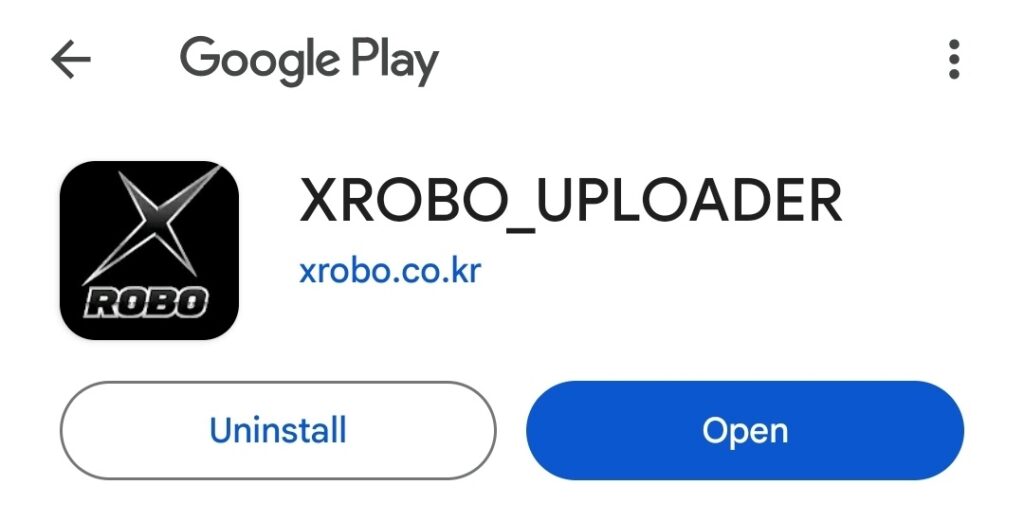
- 구글 플레이스토어에서 XROBO 업로더 설치
② 휴대폰과 로봇 연결하기
- CPU보드에 다운로드 보드 연결
- 다운로드 보드에 다운로드 케이블 연결
- 다운로드 케이블 반대편에 USB A to C 변환 젠더 연결
- 휴대폰에 남은 한쪽 연결
③ 코드 업로드하기

- eXtreme edition 선택
- X4 선택
- 오른쪽 상단의 연결상태 확인
- 로봇 리스트에서 엘리게이터 선택 (자동으로 업로드 됩니다.)
④ 로봇 동작하기

- ① CPU보드 전원을 켭니다.
- ② CPU보드 전원을 켜고, START 버튼을 짧게 눌렀다가 손을 뗍니다.
- ③ 리모컨 전원을 켜고 로봇을 조종하며 놉니다.
방법 2) [코딩 X] 컴퓨터로 XROBO가 제공하는 프로그램 업로드하기
- 로봇에 X4 전체 동작 프로그램이 이미 업로드된 경우, 바로 ④로봇 동작하기로 넘어가주세요.
① 업로드 준비하기
- mBlock이 설치되어 있지 않다면 mBlock을 반드시 설치해주세요.

- 로봇을 동작시키기 위해 다운로드 보드와 다운로드 케이블이 반드시 필요합니다. 만약 해당 부품이 없다면 구매해주세요.
② 동작 프로그램 다운받아 불러오기

- 동작 프로그램 사용하기 페이지를 참고해서 X4 동작 프로그램을 다운받고, mBlock에 해당 프로그램을 불러와주세요.
③ 코드 업로드하기
- 업로드 방법 페이지나 영상(34초부터)을 참고해서 로봇에 코드를 업로드해주세요.
④ 로봇 동작하기
- ① CPU보드 전원을 켭니다.
- ② START 버튼을 2초 이상 누르다가, '도레미파솔라시도' 멜로디가 나오면 손을 뗍니다.
- ③ START 버튼을 6번 눌러 "라" 음을 선택합니다.
- ④ 리모컨 전원을 켜고 로봇을 조종하며 놉니다.
방법 3) [코딩 O] 컴퓨터로 로봇 동작 프로그램 직접 코딩하기
① 업로드 준비하기
- mBlock이 설치되어 있지 않다면 mBlock을 반드시 설치해주세요.

- 로봇을 동작시키기 위해 다운로드 보드와 다운로드 케이블이 반드시 필요합니다. 만약 해당 부품이 없다면 구매해주세요.
② 코딩하기

- mBlock을 실행시킨 후, 코딩 예제나 교재를 참고해서 자유롭게 프로그램을 코딩해주세요.
③ 코드 업로드하기
- 업로드 방법 페이지나 영상(34초부터)을 참고해서 로봇에 코드를 업로드해주세요.
④ 로봇 동작하기

- ① CPU보드 전원을 켭니다.
- ② CPU보드 전원을 켜고, START 버튼을 짧게 눌렀다가 손을 뗍니다.
- ③ 리모컨 전원을 켜고 로봇을 조종하며 놉니다.
3. 코딩 예제
- 정답을 확인하고 싶을 땐, 이미지를 옆으로 넘겨보세요.
1) 입 열고 닫기
리모컨 버튼을 눌렀을 때 엘리게이터가 이렇게 움직이게 해봅시다.
- ① 1번 버튼을 누르고 있을 때 : 엘리게이터 입 벌리기 (서보모터 각도 90)
- ② 1번 버튼에서 손을 뗐을 때 : 엘리게이터 입 닫기 (서보모터 각도 60)
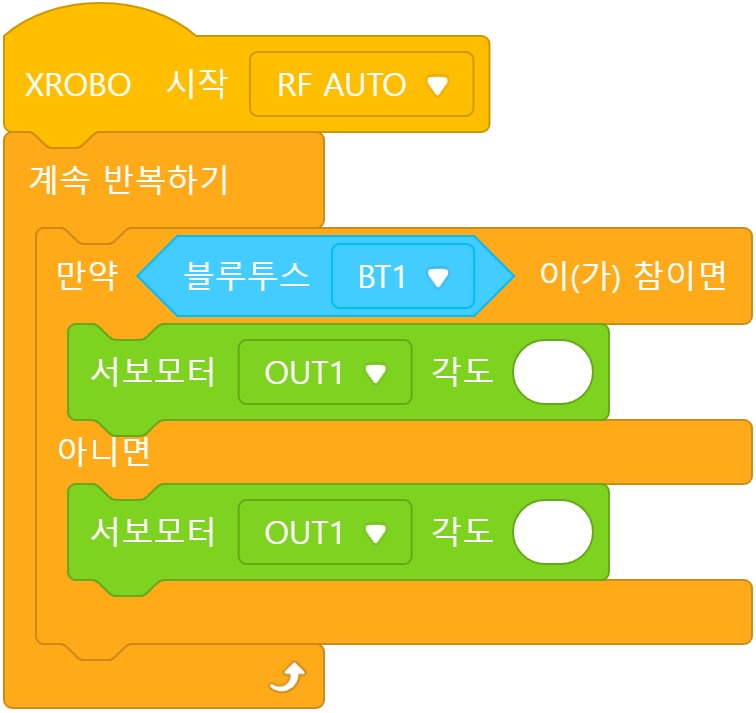
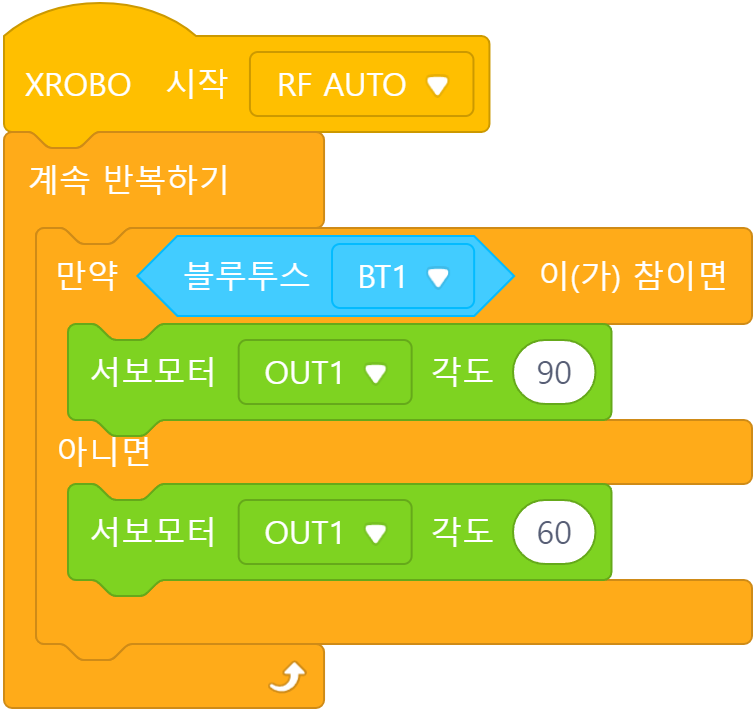
2) 변수로 엘리게이터 주행 속도 바꾸기
리모컨 버튼을 눌렀을 때 엘리게이터가 이렇게 움직이게 해봅시다.
- ① 1번 버튼 : 전진 (빠르기 10)
- ② 2번 버튼 : 후진 (빠르기 10)
- ③ 1·2번 버튼에서 손을 뗐을 때 : 정지
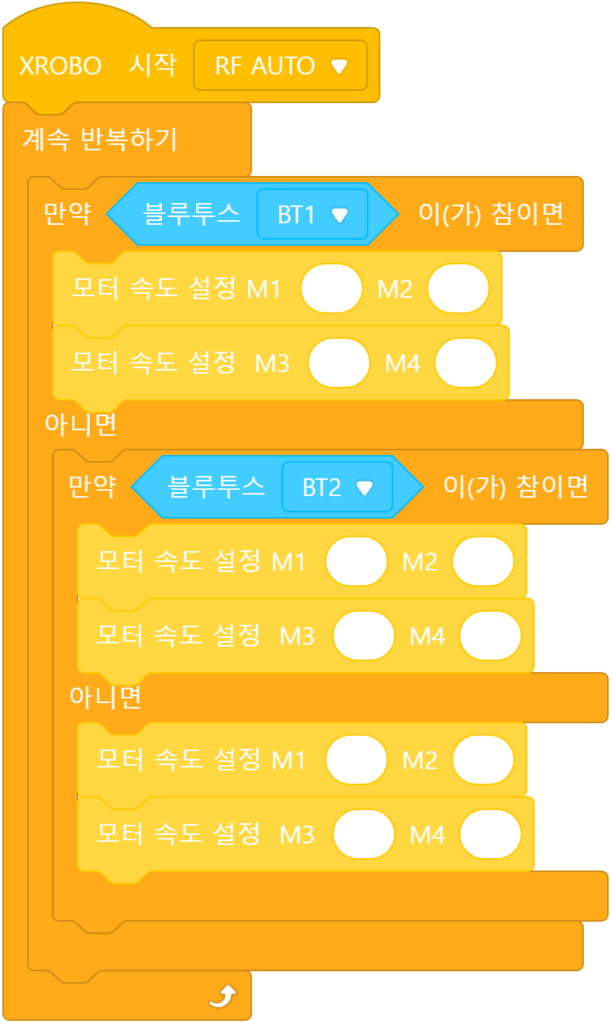
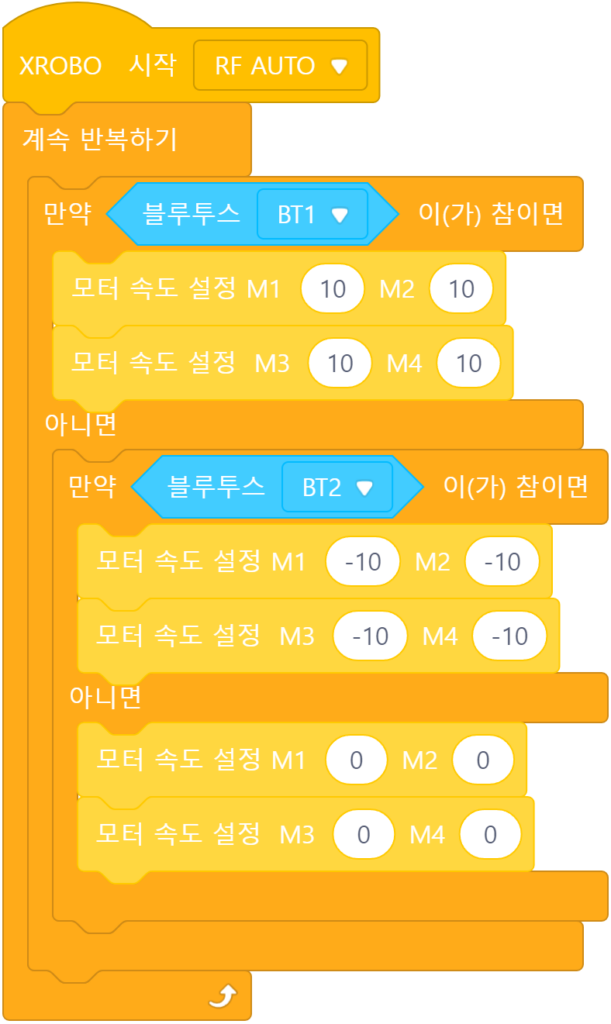
왼쪽 바퀴가 각각 M1, M3 포트에 연결되어 있고, 오른쪽 바퀴가 각각 M2, M4 포트에 연결되어 있으므로, ‘M1~4’의 속도를 적절히 설정해줍니다.
‘빠르기’라는 이름의 변수를 만들어 초기값을 10으로 설정하고, 리모컨 버튼을 누르고 있을 때 바퀴가 ‘빠르기’ 값대로 전진/후진하게 해봅시다.
- ① 1번 버튼 : 전진
- ② 2번 버튼 : 후진
- ③ 1·2번 버튼에서 손을 뗐을 때 : 정지
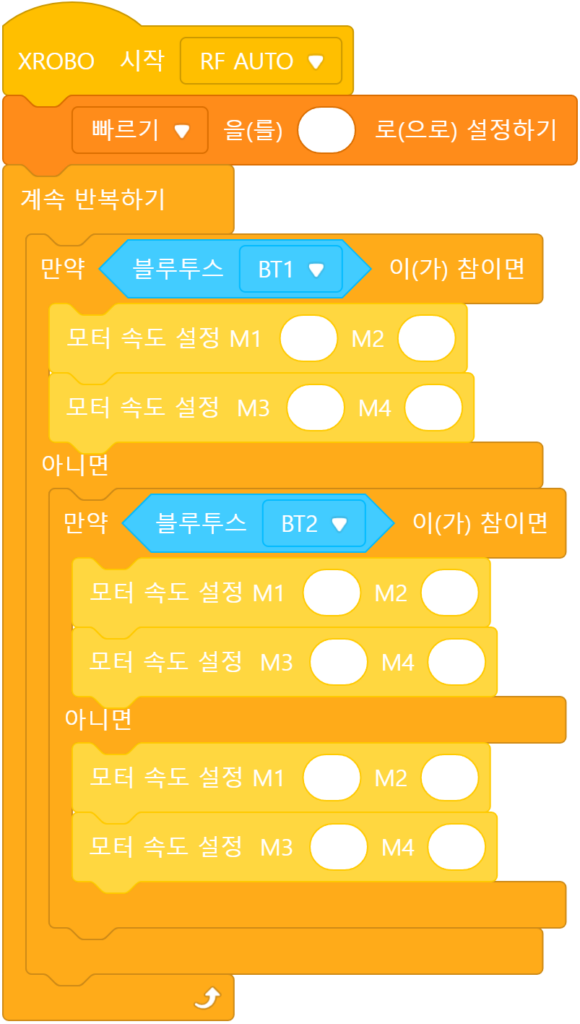
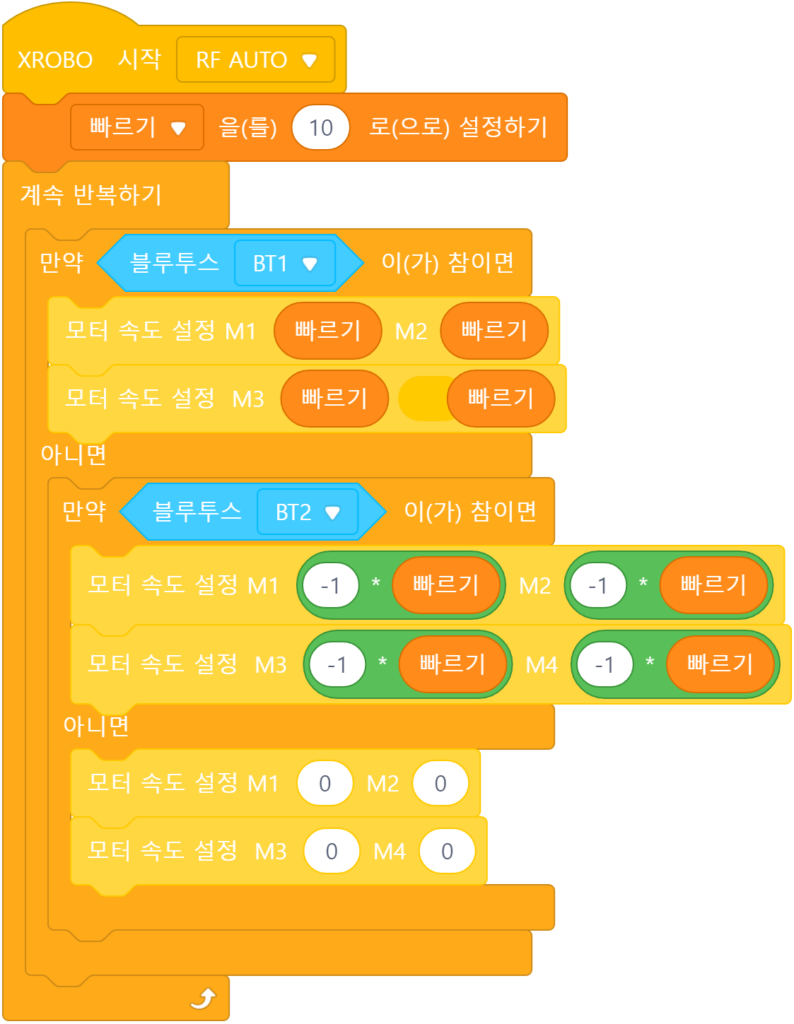
리모컨 버튼을 눌러 엘리게이터의 주행 속도를 바꿔봅시다.
바퀴
- ① 1번 버튼 : 전진
- ② 2번 버튼 : 후진
- ③ 1·2번 버튼에서 손을 뗐을 때 : 정지
속도 변경
- ① 5번 버튼 : 변수 '빠르기' 1만큼 늘리기
- ② 6번 버튼 : 변수 '빠르기' 1만큼 줄이기
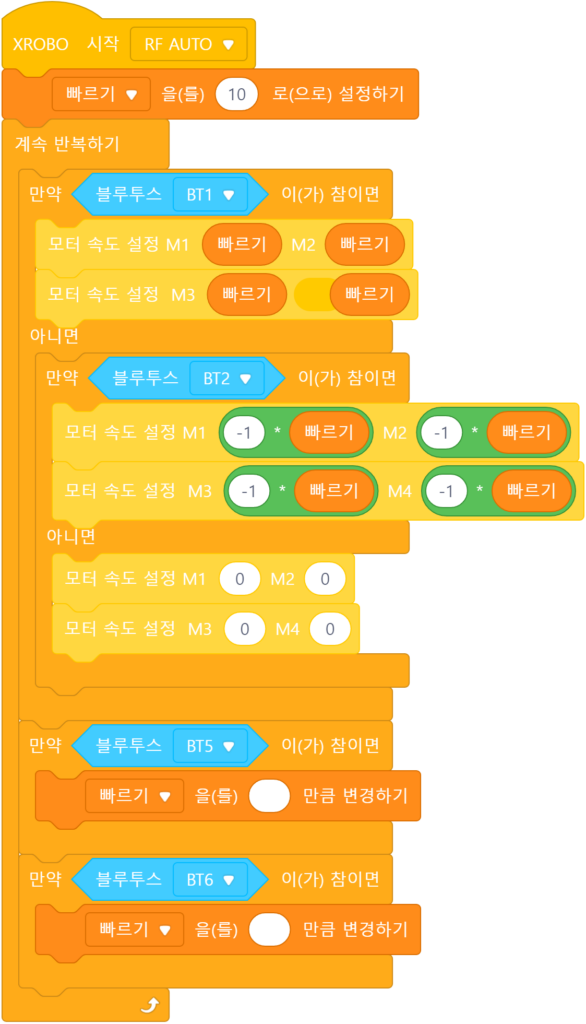
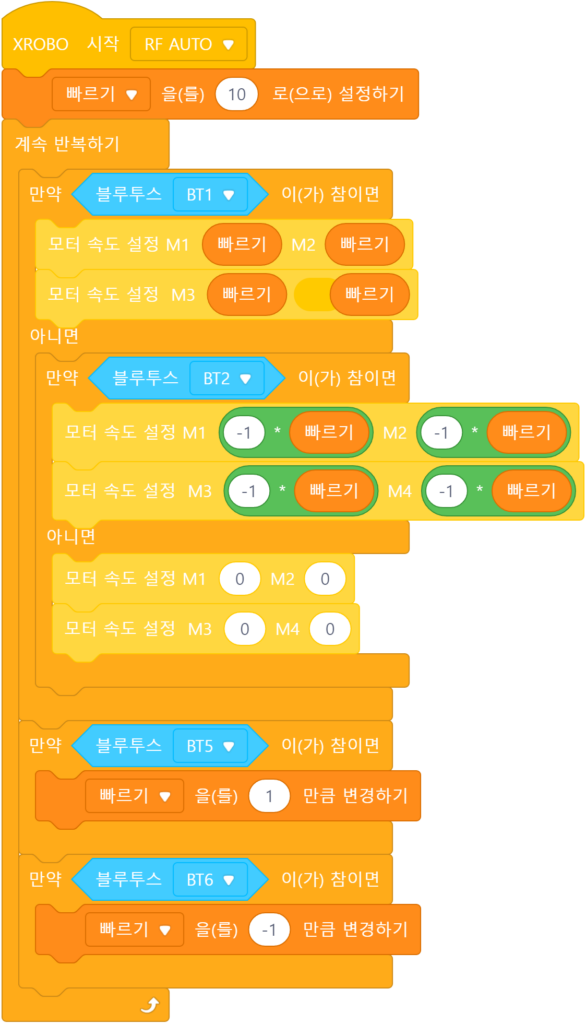
변수값을 늘리거나 줄이고 싶을 땐 ‘변수를 변경하기’ 블록을 사용합니다. 특히 변수값을 1만큼 늘릴 땐 ‘1’을 입력하고, 변수값을 1만큼 줄이고 싶을 땐 ‘-1’을 입력합니다.
엘리게이터의 주행 속도를 1~20 사이로 제한해봅시다.
바퀴
- ① 1번 버튼 : 전진
- ② 2번 버튼 : 후진
- ③ 1·2번 버튼에서 손을 뗐을 때 : 정지
속도 변경
- ① 5번 버튼 : 변수 '빠르기'가 20보다 작으면 1만큼 늘리기
- ② 6번 버튼 : 변수 '빠르기'가 0보다 크면 1만큼 줄이기
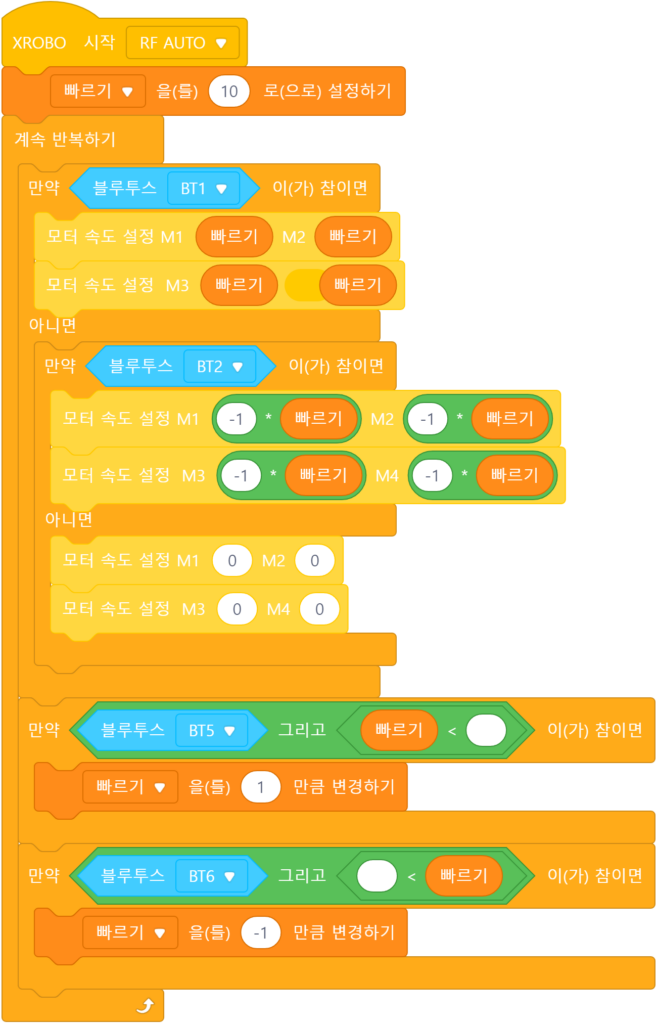
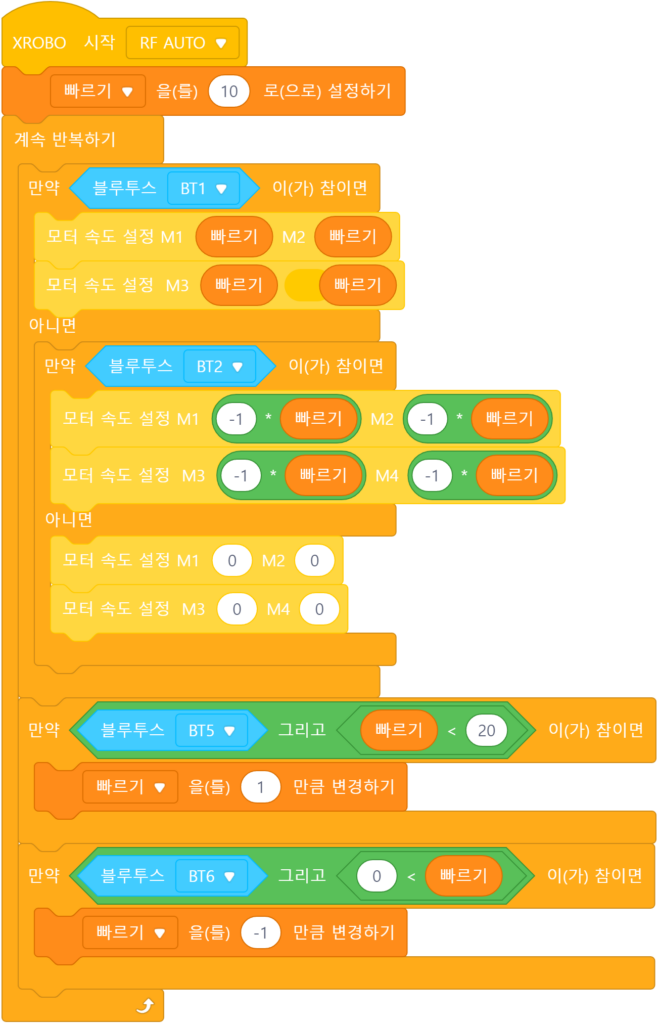
리모커 5번 버튼이 눌러졌을 때와 변수 ‘빠르기’의 값이 20보다 작다는 걸 동시에 확인하고 싶을 땐 ‘그리고’ 연산 블록을 사용합니다.
3) 리모컨으로 엘리게이터 조종하기
리모컨 버튼을 눌렀을 때 엘리게이터가 이렇게 움직이게 해봅시다.
바퀴
- ① 1번 버튼 : 전진
- ② 2번 버튼 : 후진
- ③ 1·2번 버튼에서 손을 뗐을 때 : 정지
엘리게이터 입
- ① 1번 버튼을 누르고 있을 때 : 엘리게이터 입 벌리기
- ② 1번 버튼에서 손을 뗐을 때 : 엘리게이터 입 닫기
속도 변경
- ① 5번 버튼 : 변수 '빠르기' 1만큼 늘리기
- ② 6번 버튼 : 변수 '빠르기' 1만큼 줄이기
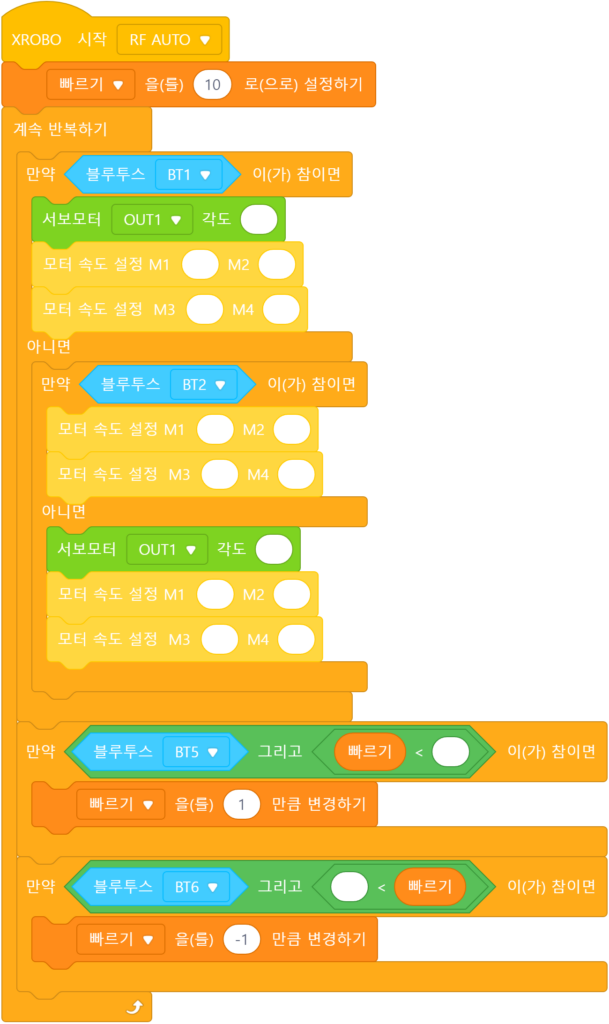
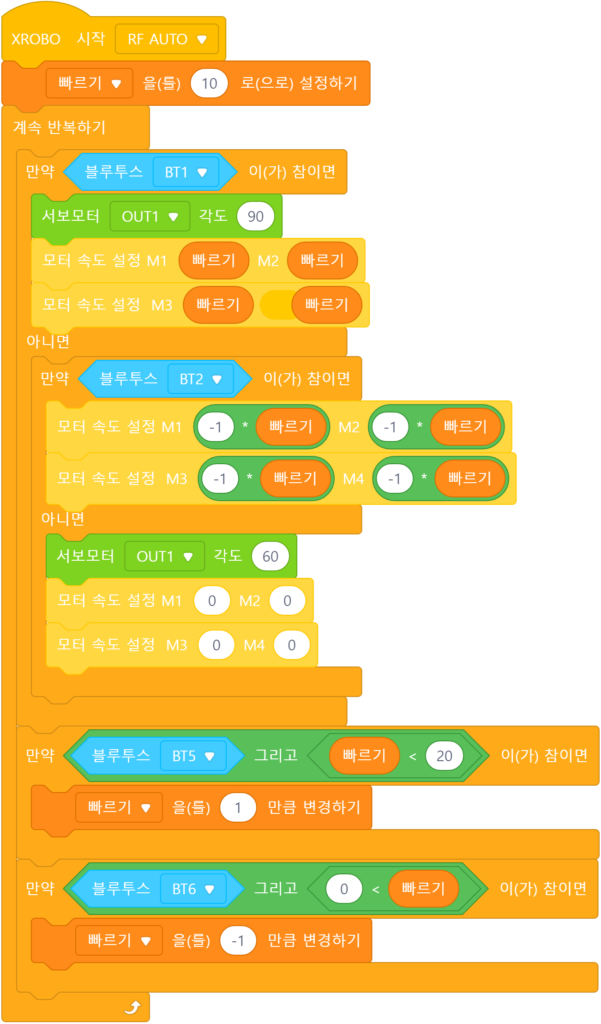
4. 로봇 문제 발생 시 해결
1) 전원이 켜지지 않을 때
- 배터리가 올바른 극성으로 삽입되어 있는지(‘+’와 ‘-‘가 맞게 끼워져 있는지) 확인합니다.




- 배터리 팩 케이블이 단선되지 않았는지 확인합니다.
- 배터리 팩 케이블이 CPU보드 6V, 12V전원 커넥터에 각각 잘 꽂혀있는지 확인합니다.

2) 리모컨으로 조종이 안 될 때
3) DC모터가 회전하지 않을 때 / 반대로 회전할 때
- DC모터 케이블이 M1, M2, M3, M4 포트에 제대로 꽂혀있는지 확인합니다.

- 모터 케이블이 CPU보드 모터 포트에 세로로 꽂혀있는지 확인합니다. 가로로 연결되면 모터가 회전하지 않을 수 있습니다.
- 모터 케이블의 검은색 선이 CPU보드 케이스의 화살표가 가리키는 방향에 꽂혀있는지 확인합니다. 케이블이 반대로 연결된 경우, DC모터가 반대로 회전합니다.
- 각각의 DC모터 케이블이 정확한 모터 포트에 꽂혀 있는지 확인합니다. 케이블이 잘못된 포트에 연결된 경우, 로봇이 이상하게 동작할 수 있습니다.

- DC모터 드라이브보드가 제대로 끼워져 있는지 확인해주세요. 만약 빠져있다면 올바르게 삽입한 후, 전원을 켜고 동작을 확인합니다.
- DC모터 드라이브보드가 2개 꽂혀 있는지 확인해주세요. 드라이브보드가 없으면 DC모터가 회전하지 않습니다.
- DC모터 드라이브보드가 조립도와 똑같이 꽂혀있는지 확인해주세요. 만약 다르게 꽂혀면 전원을 켜지 말고 조립도와 같은 모양으로 삽입합니다. (잘못 연결한 상태에서 로봇 동작 시 발열 위험이 있으므로 주의합니다.)

4) LED가 제대로 동작하지 않을 때
- 3-PIN 케이블이 정확한 OUT 포트에 연결되어 있는지 확인합니다.
- 3-PIN 케이블의 검은색 선이 LED 핀 중 하얀 라인이 있는 쪽에 꽂혀있는지 확인합니다.
- 3-PIN 케이블의 검은색 선이 CPU보드 케이스의 화살표가 가리키는 방향에 꽂혀있는지 확인합니다.



5) 서보모터가 제대로 동작하지 않을 때
- 3-PIN 케이블이 정확한 OUT 포트에 연결되어 있는지 확인합니다.
- 서보모터 케이블의 검은색 선이 CPU보드 케이스의 화살표가 가리키는 방향에 꽂혀있는지 확인합니다.


- 조립된 로봇의 서보모터 라벨의 방향이 조립도와 같은지 확인합니다. 라벨 방향이 반대로 되어 있으면 서보모터가 반대로 동작하거나 각도가 맞지 않아 기어 파손 위험이 있습니다.
6) 로봇 동작이 이상할 때
- 조립된 로봇의 DC모터 축 방향이 조립도와 같은지 확인합니다. 모터 축이 잘못 조립되면 로봇 바퀴가 프레임에 걸려 제대로 동작하지 않습니다.
- 케이블이 구동부에 걸리지 않았는지 확인합니다. 케이블이 구동부에 걸려있는 경우, 로봇이 잘 동작하지 않을 수 있습니다.
- 조립도대로 정확히 조립했는지 확인합니다. 조립이 잘못된 경우, 로봇이 잘 동작하지 않을 수 있습니다.

